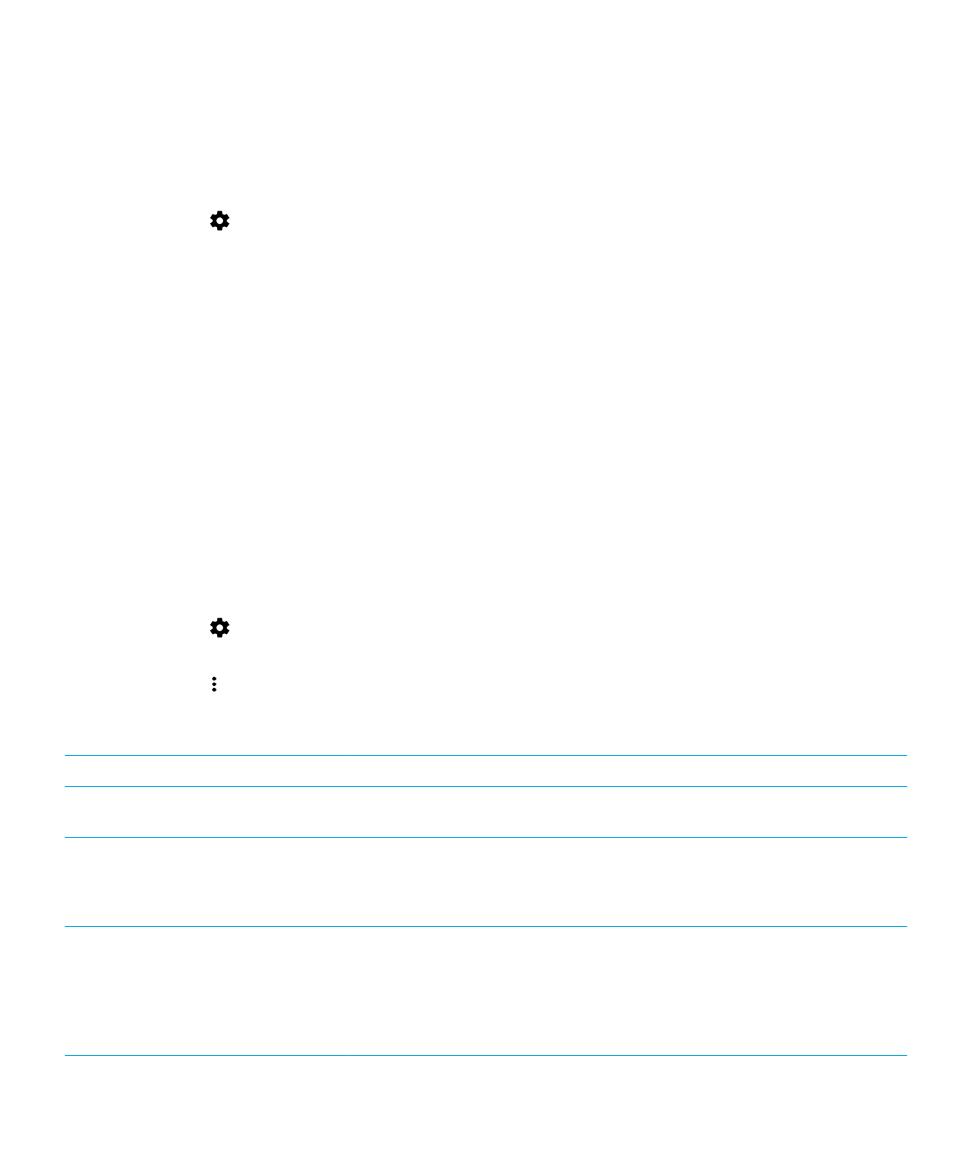
Ändern erweiterter Einstellungen für Ihre Wi-Fi-Verbindungen
Sie können die erweiterten Einstellungen für Ihre Wi-Fi-Verbindungen ändern. Beispielsweise können Sie festlegen, ob Ihre
Wi-Fi-Verbindung aktiv bleiben soll, wenn sich Ihr Gerät im Energiesparmodus befindet, oder das Wi-Fi-Frequenzband
ändern. Sie können auch die MAC- und IP-Adresse Ihres Geräts finden.
1.
Streichen Sie mit zwei Fingern einmal bzw. mit einem Finger zweimal auf dem Bildschirm von oben nach unten.
2.
Tippen Sie auf
> WLAN.
3.
Aktivieren Sie ggf. die Einstellung.
4.
Tippen Sie auf > Erweitert.
Erweiterte Wi-Fi-Verbindungseinstellungen
Einstellung
Beschreibung
Netzwerkbenachrichtigung
Aktivieren Sie diese Einstellung, um eine Benachrichtigung zu erhalten, wenn
sich Ihr Gerät in Reichweite eines öffentlichen Wi-Fi-Netzwerks befindet.
Wi-Fi im Ruhemodus aktiviert lassen
Tippen Sie auf diese Option, um auszuwählen, ob Ihr Gerät mit dem Wi-Fi-
Netzwerk verbunden bleiben soll, wenn sich Ihr Gerät im Energiesparmodus
befindet. Wenn Sie Ihre Wi-Fi-Verbindung im Energiesparmodus deaktivieren,
erhöht sich möglicherweise die Mobildatennutzung.
Wi-Fi-Frequenzband
Tippen Sie, um das Frequenzband festzulegen. Wenn Sie das Band auf 5 GHz
festlegen, wird Ihr Gerät nur mit Zugriffspunkten auf dem 5-GHz-Band
verbunden. Wenn Sie das Band auf 2,4 GHz festlegen, wird Ihr Gerät nur mit
Zugriffspunkten auf dem 2,4-GHz-Band verbunden. Wenn Sie die Einstellung
"automatisch" auswählen, versucht das Gerät, eine Verbindung zu dem Band
mit der höchsten Signalstärke herzustellen.
Benutzerhandbuch
Einstellungen
72
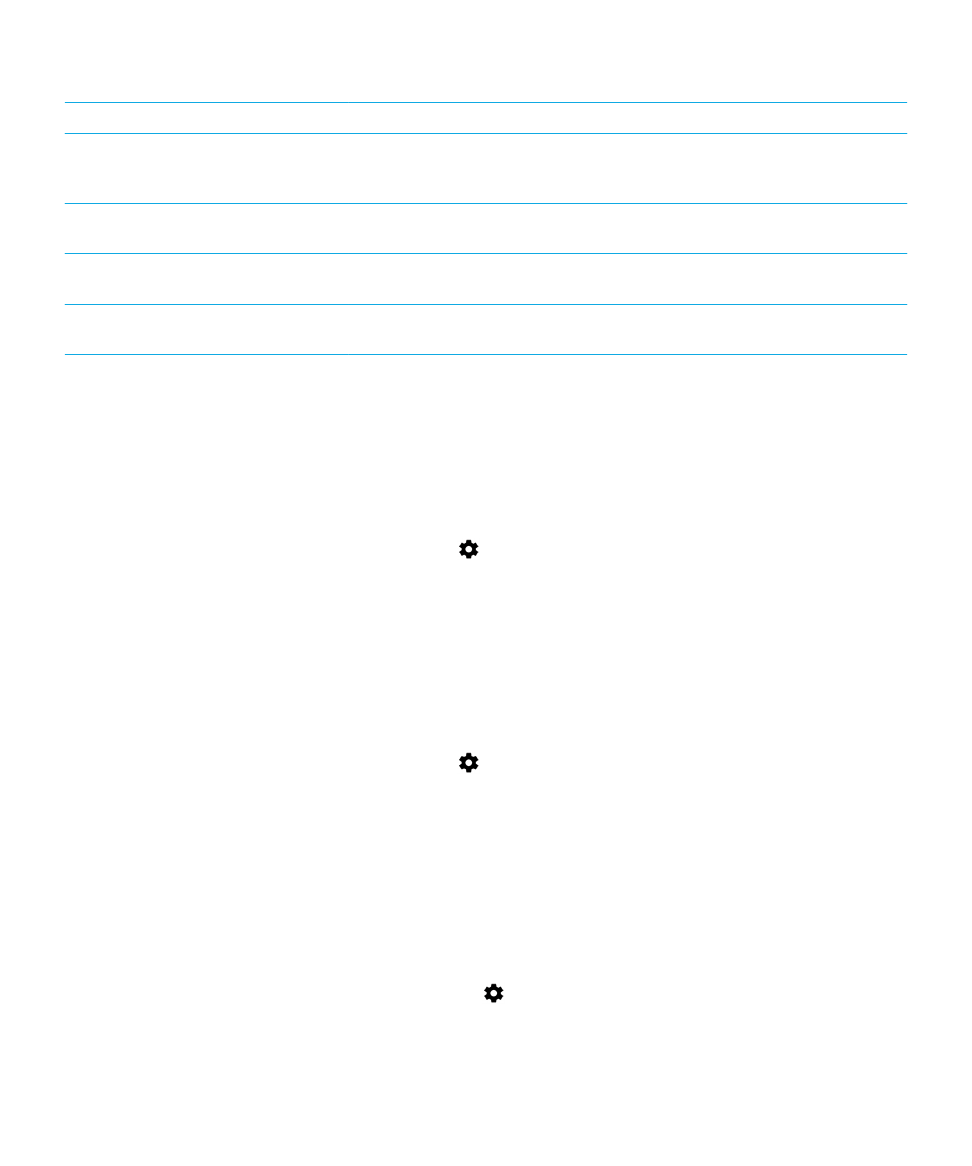
Einstellung
Beschreibung
Zertifikate installieren
Tippen Sie auf diese Option, um digitale Zertifikate zu installieren, die Ihr Gerät
identifizieren kann, wenn es beispielsweise eine Verbindung mit einem VPN
oder einem Wi-Fi-Netzwerk herstellt.
Wi-Fi Direct
Tippen Sie auf diese Option, um eine Verbindung mit verfügbaren Wi-Fi Direct-
kompatiblen Geräten herzustellen.
WPS-Push-Taste
Tippen Sie auf diese Option, um die Funktion "Wi-Fi Protected Setup" zu
aktivieren.
WPS-PIN-Eingabe
Tippen Sie auf diese Option, um die PIN für die Funktion "Wi-Fi Protected
Setup" einzugeben.